Um seletor de cores é uma ferramenta que você pode usar para encontrara cor exata usada em uma imagem. As cores que você vê na área de trabalho ou em um site têm um número específico que você pode usar para fazer referência a elas. Obviamente, ninguém consegue se lembrar do código de uma cor, exceto talvez o branco que é FFFFFF ou o preto que é 000000. Se você gosta da cor de uma imagem e deseja usá-la como uma cor de destaque, ou para gráficos você está criando no Microsoft Word, precisa encontrar o código exato para isso. Existem muitos aplicativos gratuitos que permitem escolher uma cor em uma imagem, mas o Windows 10 vem com um que pode escolher cores.
O Paint possui uma ferramenta de seleção de cores. Você pode não usar o aplicativo por muito tempo, mas ele ainda é muito capaz e já está instalado no seu sistema, tornando-o a solução perfeita para quando você está em um aperto.
Escolha uma cor de uma imagem
Abra a imagem no Paint. Procure a ferramenta conta-gotas na guia Início da faixa de opções. É ao lado da ferramenta borracha. Selecione-o e clique na parte da imagem para a qual deseja escolher a cor. A cor será selecionada para a amostra Cor 1.

Depois que a cor é escolhida, você precisa encontrarseu código. Clique no botão Editar cores ao lado do botão Editar com o Paint 3D. Isso abrirá a janela Editar cores com a cor na cor 1 já selecionada.
Cuidado para não alterar acidentalmente a cor nesta janela. Anote os valores nos campos Vermelho, Verde e Azul. Esses três valores fornecem o valor RGB da cor.
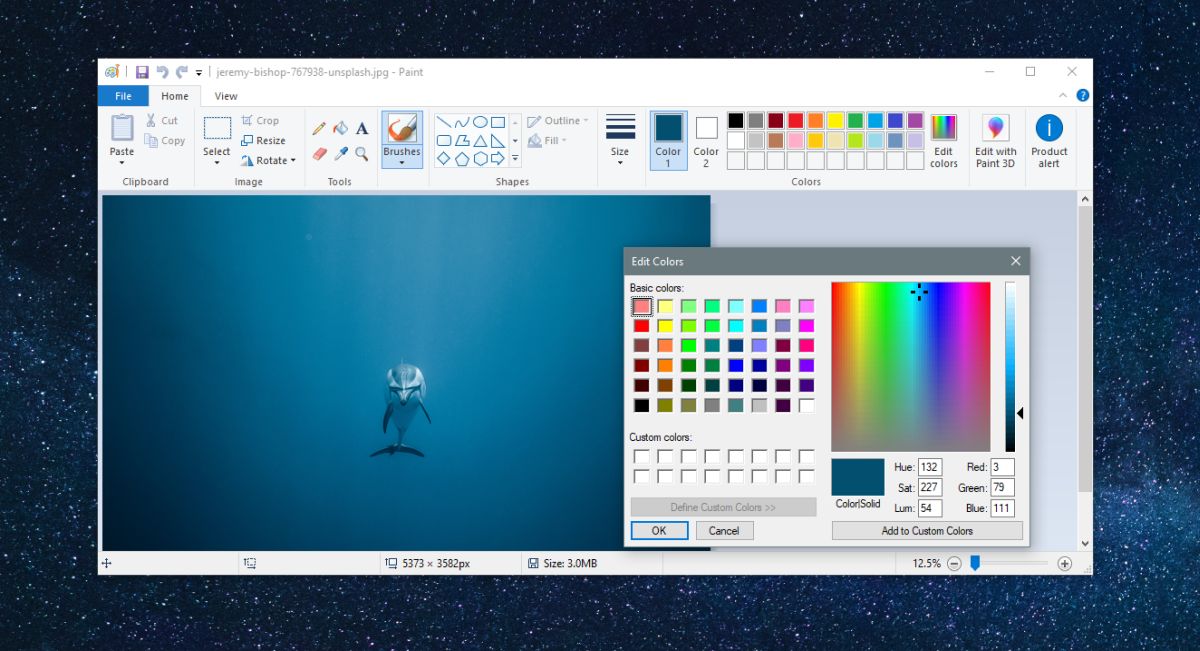
Os códigos de cores estão nos valores HEX ou RGB. Você pode converter um para o outro. Se você deseja inserir a cor em um aplicativo diferente, verifique se ele aceita valores HEX ou RGB.
Você pode usar o Google para converter códigos de RGB paraHEX. Basta digitar RGB para HEX na pesquisa do Google e um pequeno aplicativo será aberto na página de resultados de pesquisa do Google. Edite os valores RGB para corresponder aos do aplicativo Paint e o valor HEX será atualizado em tempo real.
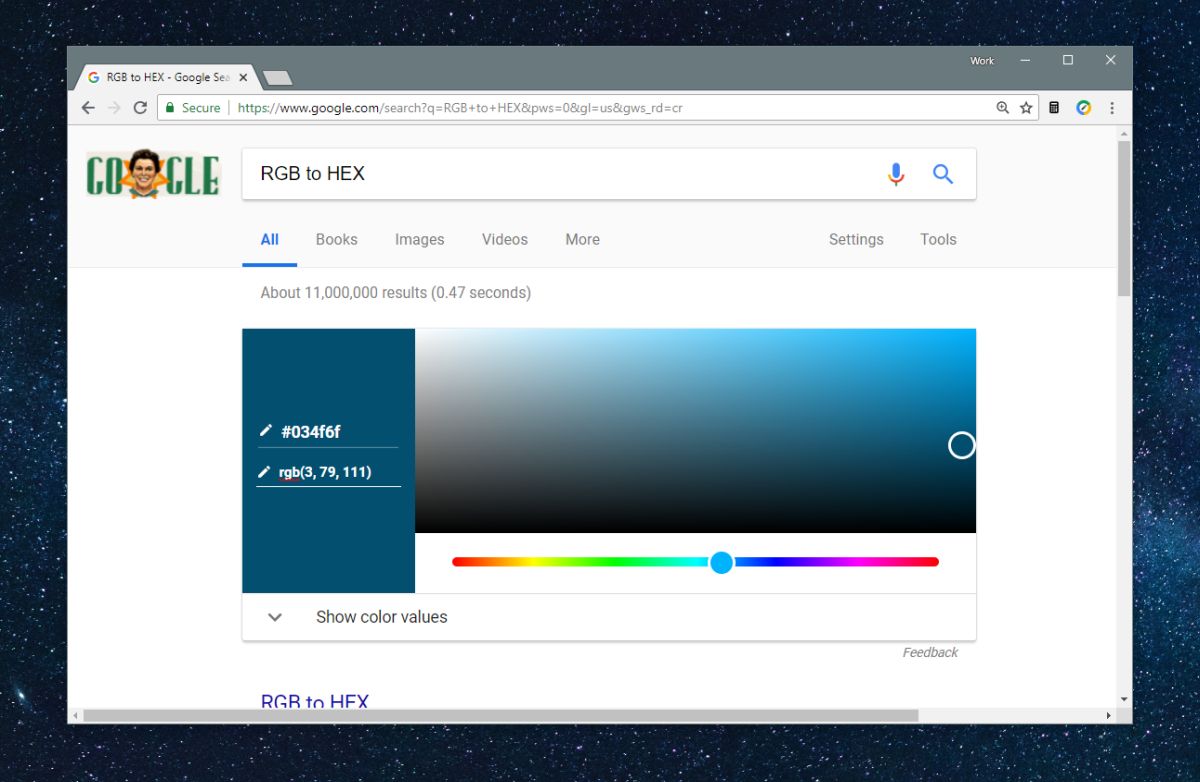
Você pode copiar o valor HEX e colá-lo noum aplicativo ou compartilhe-o com alguém. Existem muitos aplicativos que podem converter entre valores RGB e HEX e nenhum aplicativo é melhor que o outro na conversão.













Comentários